我们的第一启动项基本上都是默认硬盘,想要设置U盘为第一启动项有些朋友就会进入BIOS。但是BIOS界面都是英文,有没有简单的设置U盘启动方法呢?接下来,我就教大家设置U盘启动的简单方法
如何设置U盘启动呢?第一次使用U盘重装系统,没想到复杂的U盘启动盘制作好了,设置U盘启动的时候却卡壳了。其实设置U盘启动很简单滴,我给你们整理了设置U盘启动的详细教程,赶紧来瞧瞧吧
设置U盘启动教程
1、设置U盘启动之前我们要先了解自己电脑品牌或者主板对应的U盘启动热键。可以参考下图
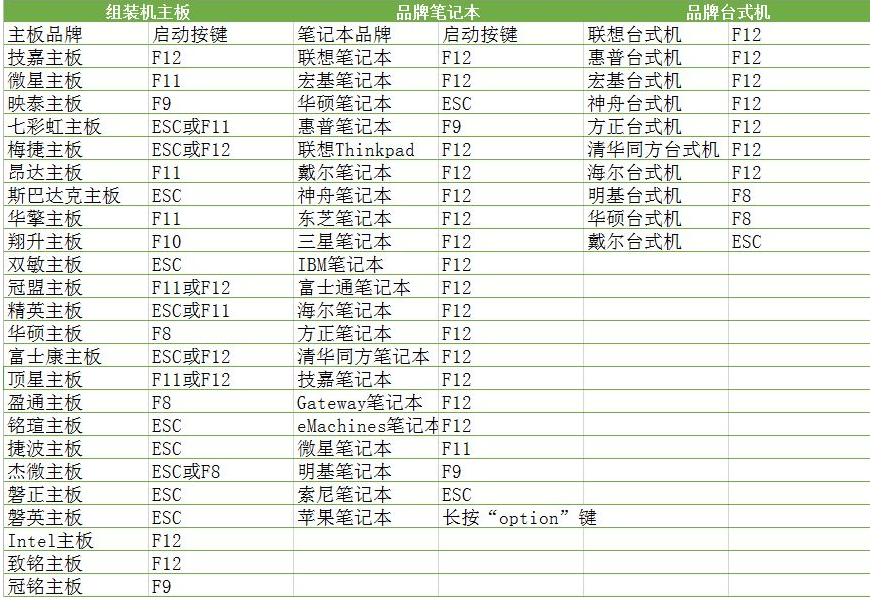
设置USB为第一启动图-1
2、查询之后,U盘插入电脑,按下开机键,出现电脑品牌logo界面时不停的点击U盘启动热键。一般logo界面下方也会出现U盘启动热
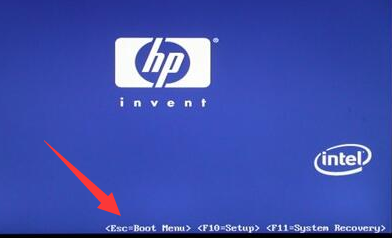
设置USB为第一启动图-2
3、不过电脑logo界面消失的很快,错过时机就会进入系统了,还得重复操作一下。我们也可以按下开机键后就不停的点击U盘启动热键

U盘启动图-3
4、出现如图界面就可以使用方向键选择USB选项或者U盘品牌名称选项,点击回车键即可进入U盘PE系统
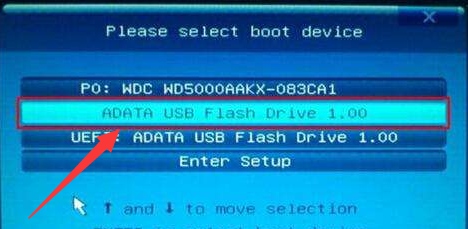
设置USB为第一启动图-4
以上就是设置U盘启动的详细操作步骤了,学会了就赶紧尝试一下吧

我们的第一启动项基本上都是默认硬盘,想要设置U盘为第一启动项有些朋友就会进入BIOS。但是BIOS界面都是英文,有没有简单的设置U盘启动方法呢?接下来,我就教大家设置U盘启动的简单方法
如何设置U盘启动呢?第一次使用U盘重装系统,没想到复杂的U盘启动盘制作好了,设置U盘启动的时候却卡壳了。其实设置U盘启动很简单滴,我给你们整理了设置U盘启动的详细教程,赶紧来瞧瞧吧
设置U盘启动教程
1、设置U盘启动之前我们要先了解自己电脑品牌或者主板对应的U盘启动热键。可以参考下图
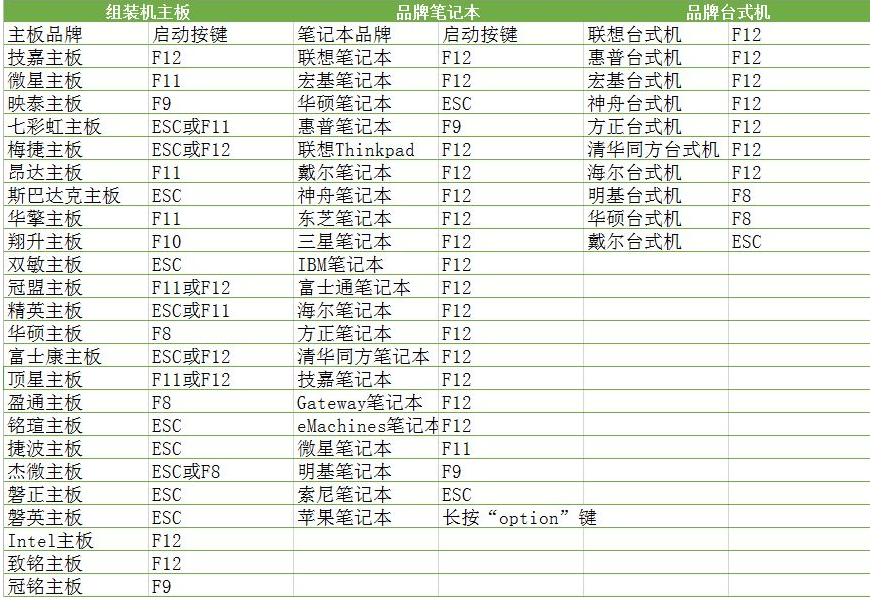
设置USB为第一启动图-1
2、查询之后,U盘插入电脑,按下开机键,出现电脑品牌logo界面时不停的点击U盘启动热键。一般logo界面下方也会出现U盘启动热
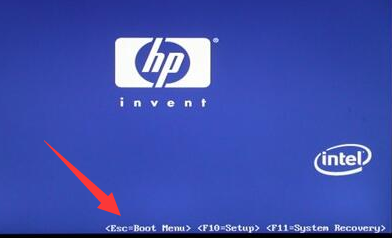
设置USB为第一启动图-2
3、不过电脑logo界面消失的很快,错过时机就会进入系统了,还得重复操作一下。我们也可以按下开机键后就不停的点击U盘启动热键

U盘启动图-3
4、出现如图界面就可以使用方向键选择USB选项或者U盘品牌名称选项,点击回车键即可进入U盘PE系统
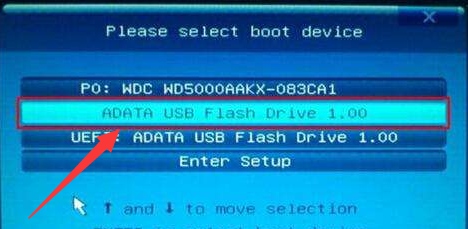
设置USB为第一启动图-4
以上就是设置U盘启动的详细操作步骤了,学会了就赶紧尝试一下吧




